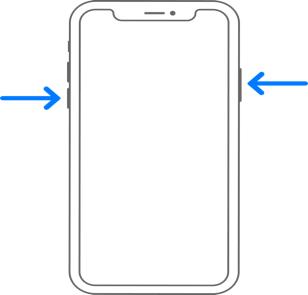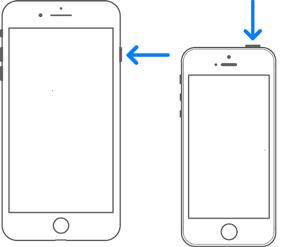L'aggiornamento alla versione beta del sistema operativo più recente di Apple può offrire un primo sguardo alle sue innovative funzionalità, come gli aggiornamenti che includono miglioramenti al Centro di Controllo, widget interattivi, una Dynamic Island ridisegnata e altro ancora.
Tuttavia, se trovi che l'instabilità e gli errori del software beta superano i vantaggi, è il momento di tornare alla stabile iOS 16. In questo articolo, ti guideremo attraverso il processo di rimozione e disinstallazione di iOS 17 dal tuo iPhone, consentendoti di ripristinare la familiare funzionalità di iOS 16.
Parte 1: Effettuare un Backup del Tuo iPhone Prima di Tutto
Parte 2: Come Tornare da iOS 17 Beta a 16?
- Modo 1: Disinstallare iOS 17 Beta e Tornare a 16 Senza un Computer
- Modo 2: Disinstallare iOS 17 Beta e Tornare a 16 con iTunes
- Modo 3: Disinstallare iOS 17 Beta e Tornare a 16 in Modalità Recupero
Parte 3: Suggerimenti Extra: Come Sbloccare il Tuo iPhone?
Parte 1: Effettuare un Backup dei Tuoi Dati Prima di Tutto
Per riportare il tuo iPhone da iOS 17 a iOS 16, il processo prevede principalmente la cancellazione dei dati esistenti e successivamente la reinstallazione del nuovo sistema operativo.
Quindi, prima di eseguire il downgrade del tuo iPhone da iOS 17 a iOS 16, è fondamentale effettuare un backup dei tuoi dati. Creare un backup garantisce la sicurezza dei tuoi file, dei tuoi contatti e dei tuoi ricordi importanti. Effettuando un backup prima di procedere con il downgrade, puoi rimuovere/disinstallare iOS 17 dall'iPhone senza perdere dati. Ti consigliamo di utilizzare il modo ufficiale per eseguire il backup dei tuoi dati, ed è gratuito.
Effettuare un Backup di iOS 16 Senza Computer
Qui utilizziamo iCloud. iCloud funge da soluzione complementare per soddisfare tutte le tue esigenze di backup, fornendo agli utenti iOS 5 GB di spazio di archiviazione gratuito per conservare in modo sicuro i propri dati nel cloud. E non richiede l'uso di un computer, il che sarà la migliore scelta per coloro che non ne hanno uno o non desiderano utilizzare un PC. Di seguito sono riportati i passaggi.
- Assicurati che il tuo iOS 17 sia collegato a una rete Wi-Fi affidabile o abbia una connessione dati stabile.
- Avvia l'app Impostazioni, tocca il tuo nome account e seleziona "iCloud".
- Opta per "Backup su iCloud" e procedi a selezionare "Esegui backup ora" per avviare il processo di backup, che conserverà in modo sicuro i dati del tuo iPhone su iCloud.
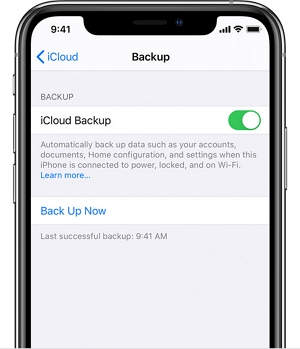
Effettuare un Backup di iOS 16 con un Computer
Effettuare il backup con iCloud è comodo, ma fornisce solo 5 GB di spazio di archiviazione, il che non è sufficiente per la maggior parte degli utenti telefonici. Puoi anche effettuare un upgrade acquistando un piano di aggiornamento:
- Per 50 GB: costa $0,99 al mese
- Per 200 GB: costa $2,99 al mese
- Per 2 TB: costa $9,99 al mese
Alcuni utenti preferiscono effettuare il backup dei dati con il proprio computer, il che consente di ripristinare più dati senza limitazioni ed è anche gratuito. Se utilizzi un PC, effettua il backup con iTunes. Gli utenti Mac effettueranno il backup con Finder. Ma indipendentemente dalla piattaforma, i passaggi sono quasi gli stessi.
- Avvia iTunes o Finder sul tuo computer e collega il tuo iPhone al computer utilizzando il cavo di ricarica. Quando richiesto sul tuo iPhone, seleziona "Fidati" e inserisci il tuo codice per stabilire una connessione.
- In iTunes, individua e clicca sull'icona dell'iPhone posizionata nell'angolo in alto a sinistra. In Finder, troverai il tuo iPhone elencato nella barra laterale sinistra.
- Naviga alla sezione dei Backup e scegli di creare un backup dei tuoi dati sul computer. Quindi, clicca sul pulsante Esegui Backup Ora per avviare il processo di backup.
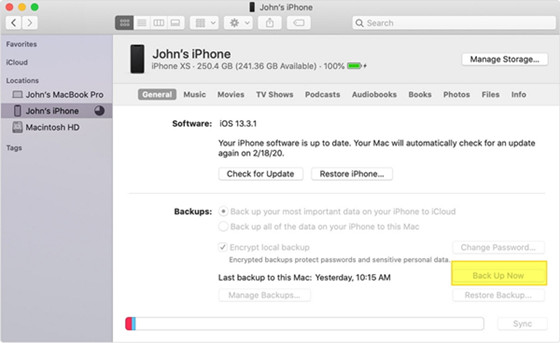
Parte 2: Come Tornare da iOS 17 a 16?
Ora che hai appreso come effettuare il backup dei tuoi dati prima di disinstallare iOS 17, puoi utilizzare quanto segue per rimuovere o disinstallare iOS 17 senza perdere dati.
| Metodo | Descrizione | Facilità d'uso | Limitazioni |
|---|---|---|---|
| 1. Rimuovere il Profilo iOS 17 | Rimuovere il Profilo Software di iOS nelle Impostazioni. | Facile | Richiede la disponibilità della successiva versione di iOS o iPadOS |
| 2. Disinstallare iOS 17 e Tornare a 16 con iTunes | Utilizzare iTunes per ripristinare l'iPhone con il firmware di iOS 16. | Medio | Richiede iTunes e la disponibilità del firmware di iOS 16 |
| 3. Disinstallare iOS 17 e Tornare a 16 in Modalità Recupero | Entrare in modalità recupero e ripristinare l'iPhone utilizzando iTunes o Finder con il firmware di iOS 16. | Medio | Richiede conoscenza della modalità recupero e del firmware |
Modo 1: Disinstallare iOS 17 e Tornare a iOS 16 Senza un Computer
Il modo più conveniente per disinstallare la versione beta pubblica di iOS 17 è rimuovere il profilo e attendere l'aggiornamento ufficiale di iOS 17. Non è nemmeno necessario un computer. Segui questi passaggi:
Passo 1. Vai su Impostazioni > Generali e tocca su VPN e Gestione Dispositivi.
Passo 2. Seleziona il Profilo Software di iOS.
Passo 3. Tocca su Rimuovi Profilo e poi riavvia il tuo dispositivo.
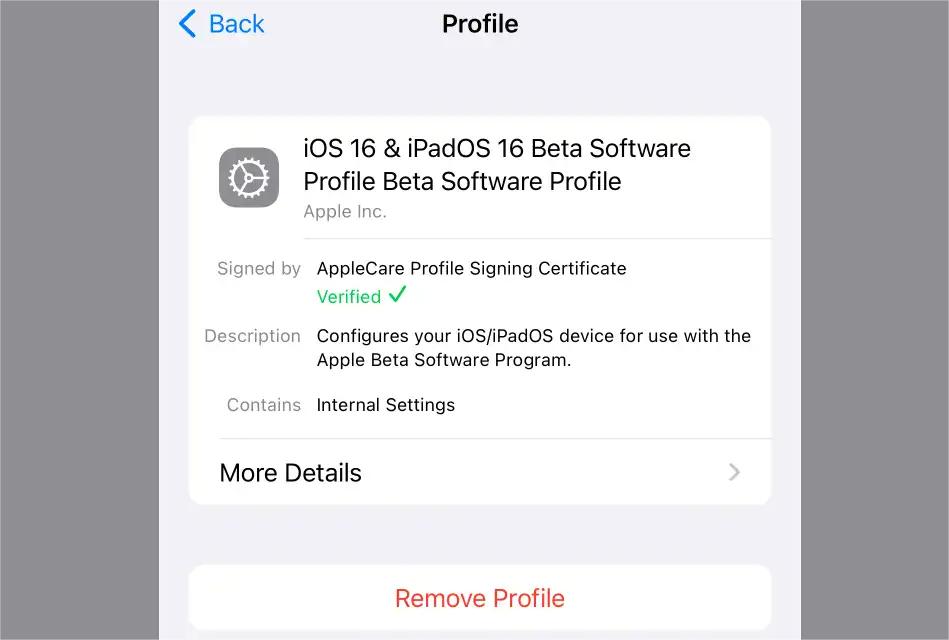
Una volta disponibile la prossima versione pubblica di iOS 17 o iPadOS 17, installala per tornare a una versione non beta.
Dato che iOS 17 verrà rilasciato a settembre, alcune persone potrebbero non voler attendere troppo a lungo. Forniamo anche ulteriori metodi di seguito.
Modo 2: Disinstallare iOS 17 e Tornare a iOS 16 con iTunes
Per rimuovere efficacemente iOS 17 dal tuo iPhone, devi utilizzare iTunes. Prima di procedere, assicurati di aver effettuato un backup dei tuoi dati.
Passo 1. Vai su un browser sul tuo PC e visita il sito ufficiale di ipsw per scaricare il firmware di iOS 16.
Passo 2. Naviga nella sezione iPhone del sito web e seleziona il modello specifico del tuo iPhone.
Passo 3. Seleziona il file IPSW più recente disponibile e clicca sul pulsante "Download" per salvarlo sul tuo computer.
Dopo aver scaricato il file, puoi eseguire il downgrade da iOS 17 a iOS 16 utilizzando iTunes:
Passo 4. Apri iTunes sul tuo PC e premi il tasto "Shift".
Passo 5. Clicca su "Ripristina iPhone", il che farà apparire una finestra sullo schermo.
Passo 6. Trova e seleziona il file IPSW scaricato quando richiesto.
Una volta selezionato, iTunes avvierà il processo di downgrade, rimuovendo iOS 17 e ripristinando il tuo iPhone a iOS 16. Il progresso del downgrade verrà visualizzato sullo schermo.
Dopo il completamento del downgrade, dovrai configurare il tuo iPhone. Durante il processo di configurazione, scegli l'opzione "Non trasferire app e dati".
Modo 3: Disinstallare iOS 17 e Tornare a iOS 16 in Modalità Recupero
Un altro metodo per il downgrade da iOS 17 è attraverso la modalità RECUPERO su Mac Finder. Per rimuovere la versione beta per sviluppatori e ripristinare immediatamente il tuo dispositivo, segui questi passaggi:
Passo 1. Assicurati che il tuo Mac stia eseguendo l'ultima versione di macOS o iTunes.
Passo 2. Collega il tuo dispositivo al computer e mettilo in modalità recupero seguendo i seguenti passaggi in base al modello del tuo dispositivo:
- Per gli iPad senza un pulsante Home: Premi e rilascia rapidamente il pulsante Volume Su, quindi premi e rilascia rapidamente il pulsante Volume Giù. Premi e tieni premuto il pulsante Superiore finché il tuo iPad inizia a riavviarsi. Continua a tenere premuto il pulsante Superiore finché il tuo iPad entra in modalità recupero.
- Per iPhone 8 o successivi: Premi e rilascia rapidamente il pulsante Volume Su, quindi premi e rilascia rapidamente il pulsante Volume Giù. Successivamente, premi e tieni premuto il pulsante laterale finché compare la schermata della modalità recupero.

- Per iPhone 7, iPhone 7 Plus o iPod touch (7a generazione): Tieni premuti contemporaneamente i pulsanti Sleep/Wake e Volume Giù. Continua a tenerli premuti anche quando compare il logo Apple. Rilascia i pulsanti quando compare la schermata della modalità recupero.
- Per iPhone 6s o precedenti, iPad con pulsante Home o iPod touch (6a generazione o precedenti): Tieni premuti contemporaneamente i pulsanti Sleep/Wake e Home. Continua a tenerli premuti anche quando compare il logo Apple. Rilascia i pulsanti quando compare la schermata della modalità recupero.

Passo 4. Quando compare l'opzione Ripristina, clicca su di essa. Questo cancellerà il tuo dispositivo e installerà la versione non beta corrente di iOS 16 o iPadOS.
Passo 5. Attendi il completamento del ripristino. Se richiesto, inserisci il tuo ID Apple e la password per disattivare il Blocco di Attivazione.
Apple offre anche alcune soluzioni ufficiali se l'intero processo continua a causare problemi, puoi cliccare qui per verificare.
Suggerimenti:
I backup creati durante l'utilizzo di software beta potrebbero non essere compatibili con versioni più vecchie di iOS o iPadOS. Se non hai un backup creato con la versione corrente, potrebbe non essere possibile ripristinare il tuo dispositivo con il backup più recente.
Parte 3: Suggerimenti Extra: Come sbloccare il tuo iPhone?
Potresti dimenticare la password dopo numerosi tentativi di sbloccare il tuo iOS 17. Ecco un tool affidabile! Passfab iPhone Unlock è progettato per aiutarti a sbloccare il tuo iPhone e rimuovere vari blocchi e codici di accesso. Fornisce una soluzione semplice ed efficace per accedere al tuo dispositivo quando hai dimenticato il codice di accesso o quando il tuo iPhone è disabilitato.
Rimuovere Diversi Blocchi: Che si tratti di un codice di accesso a 4 cifre o 6 cifre, Touch ID o Face ID, PassFab iPhone Unlocker può bypassarli tutti.
Sbloccare iPhone Disabilitati: Se hai inserito il codice di accesso errato più volte e il tuo iPhone è disabilitato, questo strumento può aiutarti a ripristinare l'accesso.
Rimuovere l'ID Apple: Oltre a rimuovere i codici di accesso, PassFab iPhone Unlocker può anche aiutarti a eliminare un ID Apple esistente dal tuo iPhone, consentendoti di accedere con un account diverso.
Interfaccia Semplice da Usare: Il software offre un'interfaccia user-friendly, rendendolo accessibile sia agli utenti tecnici che non tecnici.
Processo di Sblocco Veloce con Tasso di Successo del 100%: PassFab iPhone Unlocker utilizza algoritmi avanzati per garantire un rapido processo di sblocco, risparmiandoti tempo ed sforzo.
Note Finali:
Di solito, le versioni beta non sono stabili come quelle formali, potresti voler disinstallare iOS 17 a causa dei suoi errori imprevisti e dei bug. Abbiamo introdotto 3 metodi per aiutarti a rimuovere iOS 17 e tornare a iOS 16, puoi confrontarli e utilizzare quello più adatto. Funzionano anche su altre versioni di iOS. Inoltre, condividiamo anche con te Passfab iPhone Unlock, che può aiutarti a liberarti dello schermo di blocco.